В современных ноутбуках нередко присутствуют как дискретные, так и встроенные видеокарты. И далеко не всегда очевидно, какая графика работает в конкретном случае. Зачастую пользователям приходится думать над тем, как отключить встроенную видеокарту и переложить все задачи на более мощную дискретную плату. За счёт этого удаётся избежать нежелательных переключений с одного адаптера на другой в автоматическом режиме. Все игры, программы и специализированный софт будут запускаться через отдельную видеокарту, так что потерь кадров или производительности не возникнет.
Существует несколько эффективных способов отключить встроенную видеокарту. Пользователь волен выбирать тот подход, который кажется наиболее целесообразным.
Для работы любого графического адаптера необходимы драйверы, устанавливаемые чаще всего в автоматическом режиме. Вместе с драйверами обычно инсталлируется дополнительный софт для настройки видеокарты или получения необходимых показателей эффективности. Для продуктов от компании NVIDIA предусматривается Панель управления NVIDIA, а для видеокарт от AMD — Catalyst Control Center.
Современные версии подобного программного обеспечения включают в себя множество полезных функций, включая возможность установки дискретной видеокарты в качестве приоритетного графического адаптера. Включение соответствующей опции позволит избежать использования интегрированного чипа при запуске программ или игр.
В качестве примера использования функционала рассмотрим Панель управления NVIDIA. Чтобы отключить встроенную видеокарту через этот софт, необходимо чётко следовать следующей инструкции:
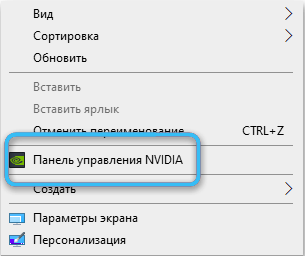
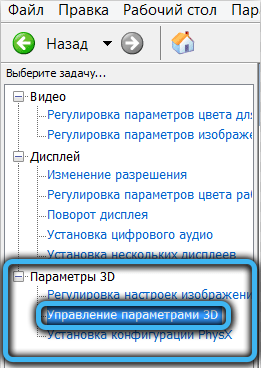
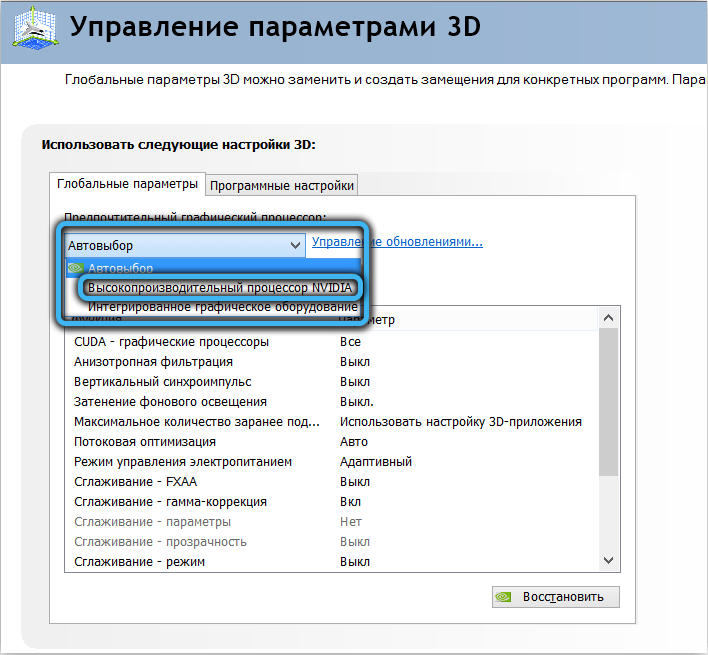
На этом процедуру можно считать завершённой. Данный софт не отключает интегрированную видеокарту полностью. Она продолжает функционировать, однако все программы и игры задействуют только дискретный графический адаптер. При необходимости пользователь может задать предпочитаемый графический процессор для каждой установленной программы по отдельности. Достаточно простой открыть раздел «Программные настройки» и повторить описанный выше алгоритм.
При необходимости отключить какое-либо устройство на компьютере более-менее опытным пользователям на ум приходит именно Диспетчер устройств. Это стандартная системная утилита, позволяющая управлять работой различных элементов ПК и при необходимости отключать их.
Для отключения встроенной видеокарты через Диспетчер устройств необходимо сделать следующее:
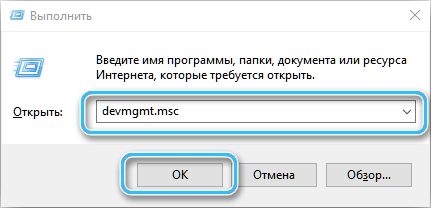
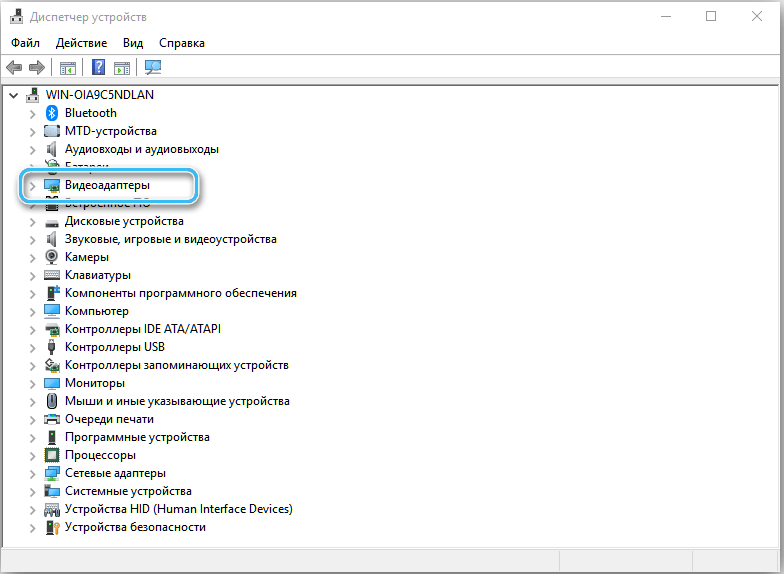
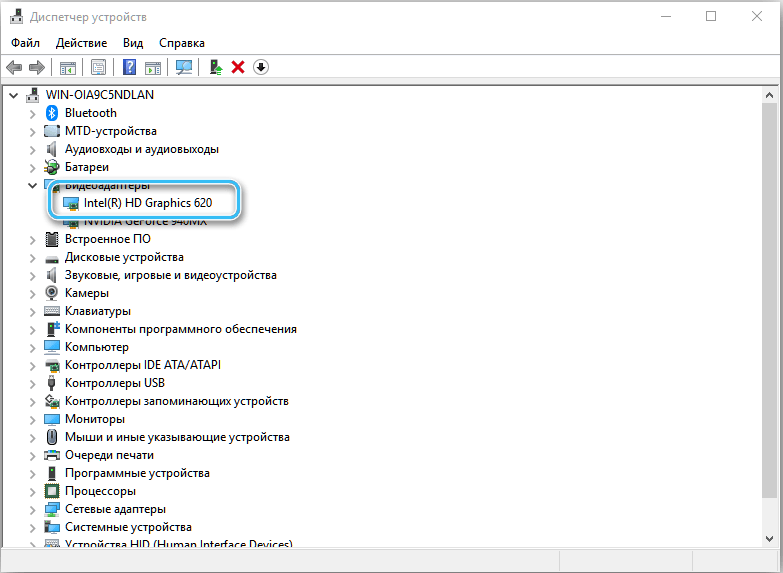
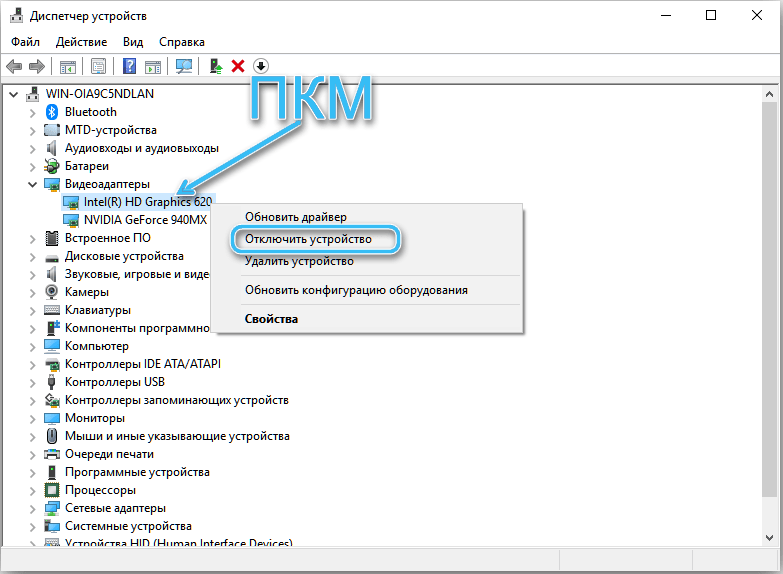
Если всё сделано правильно, интегрированная видеокарта сразу же будет отключена. Вся нагрузка автоматически перейдёт на дискретный графический адаптер, который будет использоваться во всех играх и программах.
Описанный метод отличается простотой и доступностью, однако он же самый сомнительный. В современных компьютерах встроенный графический процессор позже запускается в автоматическом режиме без участия пользователя. Особенно часто такое случается на ноутбуках, которые активно переключаются между видеокартами для обеспечения наилучшей энергоэффективности.
Хорошим способом отключить встроенный видеоадаптер представляется настройка БИОСа с установкой в нём соответствующих параметров. Метод подойдёт практически для всех компьютеров, однако на некоторых ноутбуках его реализовать невозможно. Это связано с тем, что в BIOS подобных устройств может попросту отсутствовать соответствующий пункт.
Порядок действий:

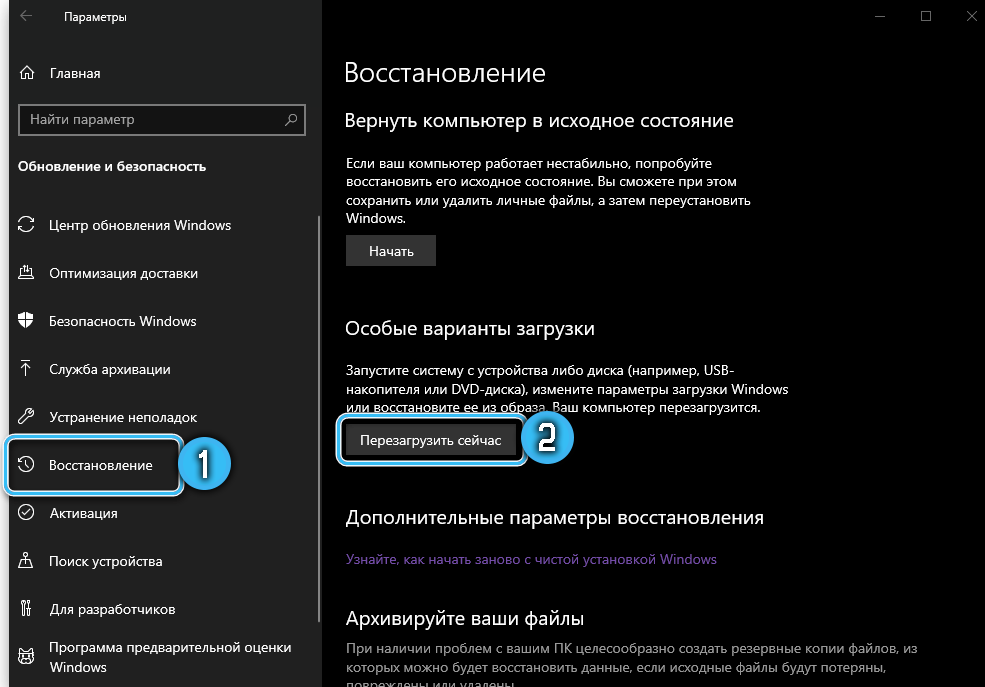
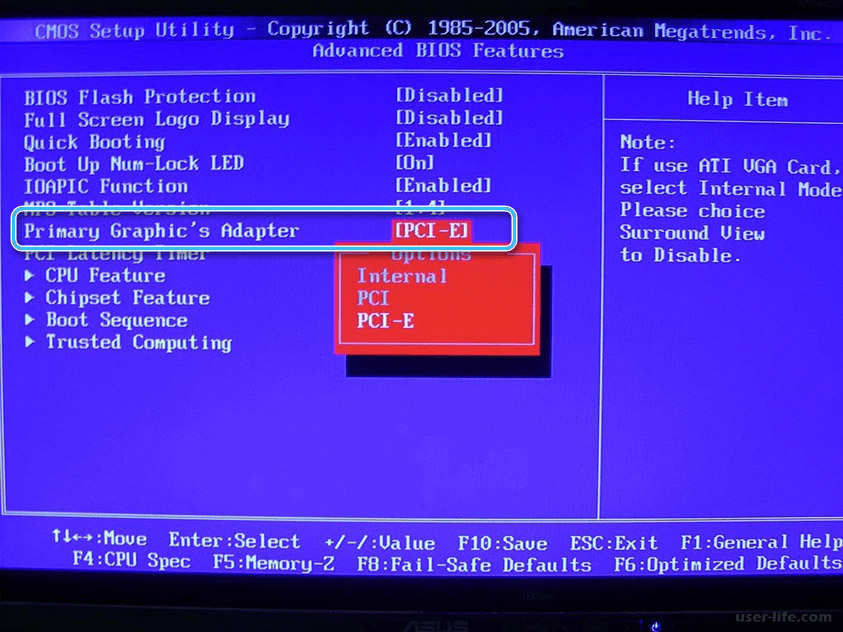
Несмотря на разнообразие версий BIOS, проблем с поиском нужных настроек чаще всего не возникает. Но нельзя забывать, что некоторые ноутбуки данную функцию в принципе не поддерживают.
Менее распространён способ отключения встроенной видеокарты за счёт деактивации соответствующих драйверов. Тут можно воспользоваться следующим алгоритмом:
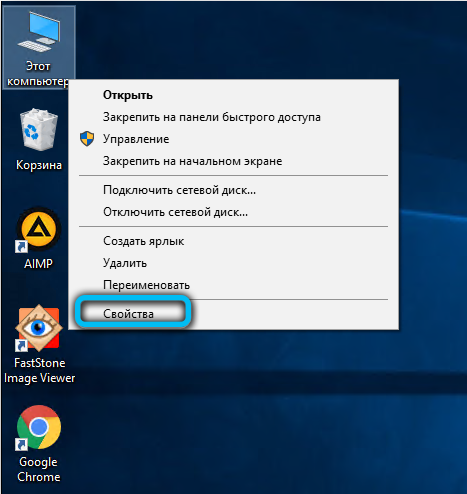
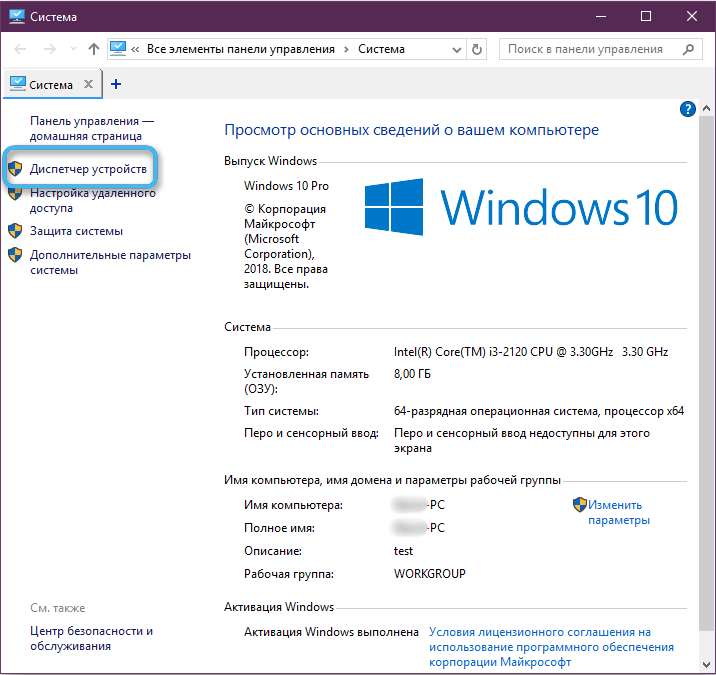
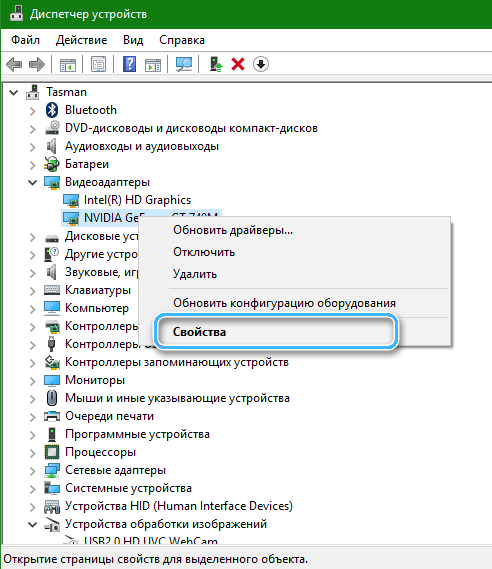
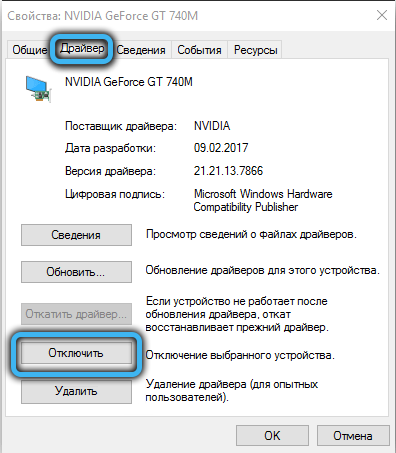
Один из представленных способов в большинстве случаев позволяет отключить встроенную видеокарту и полностью перейти на дискретный адаптер. Если же так ничего и не получилось, скорее всего, у компьютера есть программные или аппаратные проблемы. Выходом из ситуации станет обращение к квалифицированным специалистам в сервисных мастерских.